U bent hier:
U bekijkt een pagina die niet langer door SeniorWeb wordt bijgewerkt. Mogelijk is de informatie verouderd of niet meer van toepassing.
Gearchiveerd op .
Microsoft vernieuwt Office-apps voor iPad en iPhone
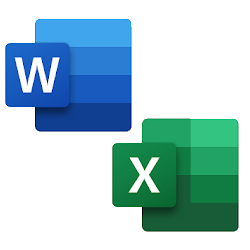
In de App Store staan de geheel vernieuwde apps van Microsoft Office. Word, Excel en PowerPoint zijn van de grond af opnieuw opgebouwd. Ze werken nu simpeler en zien er mooier uit.
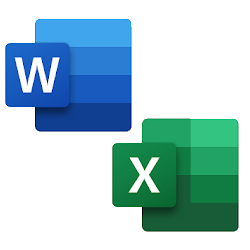

De veranderingen vallen bij Excel het meest op. In de app zit een zoekfunctie om gegevens uit cellen te doorzoeken. Ook voegen gebruikers makkelijker bijschriften toe of reageren ze direct vanuit de e-mail op vermeldingen en opmerkingen.
De apps zijn gratis. De basisfuncties zijn beschikbaar voor iedereen. Voor uitgebreide functies is inloggen met een Office 365-abonnement nodig. Met dat abonnement krijgt iemand altijd de nieuwste versies van Office-programma’s. Een abonnement is met meerdere mensen te gebruiken.
Meld je aan voor de nieuwsbrief van SeniorWeb
Elke week duidelijke uitleg en leuke tips over de digitale wereld. Gratis en zomaar in de mailbox.